win7鼠标失灵怎么解决 win7鼠标不动怎么办
更新时间:2020-12-30 16:31:53作者:zhong
有win7用户在使用的时候,却遇到了鼠标失灵的情况,就是一时间直接不动,也不知道是什么导致的,出现这种情况可能是鼠标坏了或者是鼠标的驱动出问题了,那么win7鼠标不动怎么办呢,下面小编给大家分享win7鼠标失灵的解决方法。
解决方法:
1、在win7系统上打开控制面板,以小图标的方式查看,点击“鼠标”。
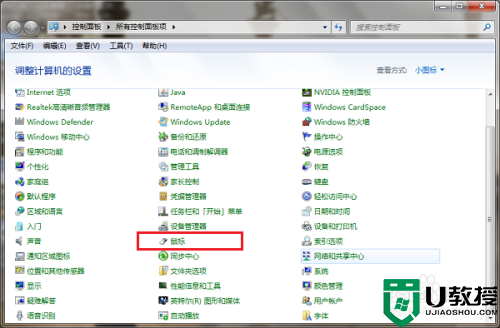
2、进去鼠标属性界面之后,点击硬件。
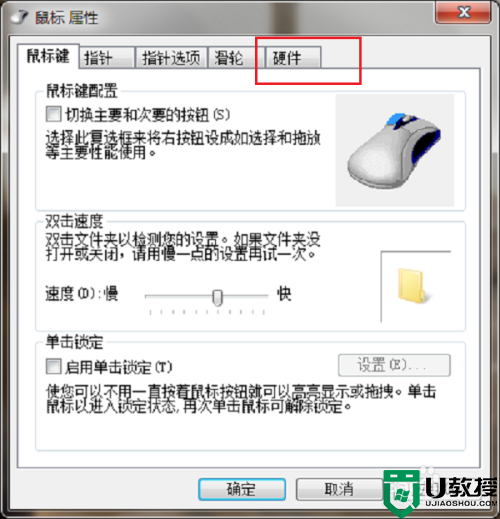
3、进去硬件界面之后,点击下方的“属性”。
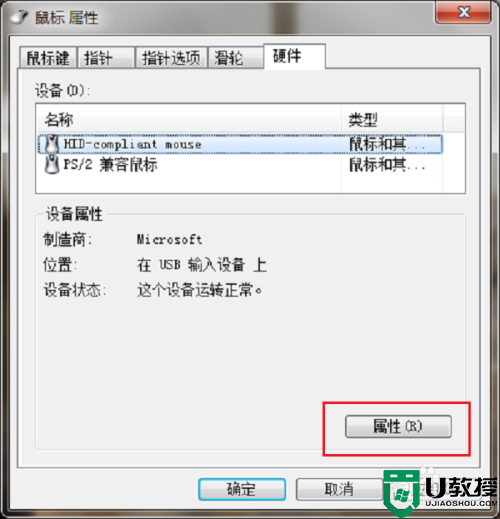
4、进去硬件属性界面之后,可以看到设备状态,如果鼠标已经不能动了,这个时候一般显示的是设备已经禁用,点击驱动程序。
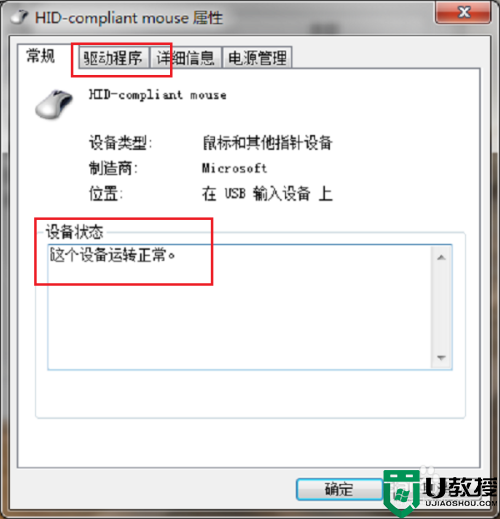
5、进去驱动程序界面之后,进行更新驱动程序,选择以自动搜索更新的驱动程序软件进行更新。
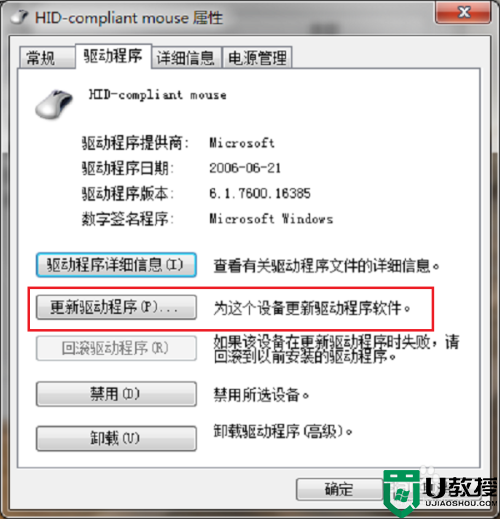
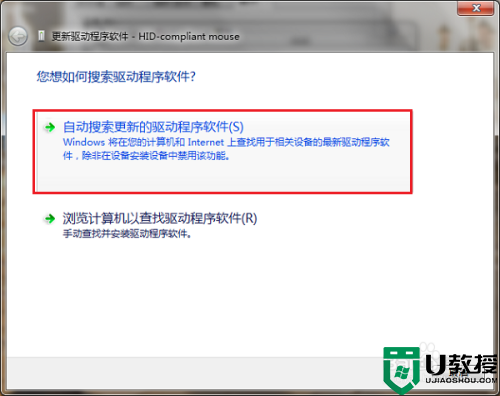
6、如果更新驱动程序之后,鼠标还不能动的话,可以进去设备管理器将鼠标的驱动进行卸载,然后重启电脑,自动安装驱动,再次打开就能动了。
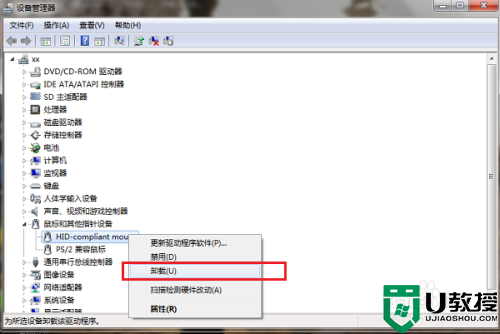
以上就是win7鼠标失灵的解决方法,要是遇到鼠标不动失灵的情况,可以按上面的方法来进行解决。
win7鼠标失灵怎么解决 win7鼠标不动怎么办相关教程
- win7鼠标动不了怎么回事 win7鼠标失灵的解决办法
- Win7鼠标右键点击没反应怎么办?win7鼠标右键失灵解决方法
- 怎么解决鼠标触摸板失灵win7 win7触摸板失灵怎么办
- 怎么解决鼠标滚轮和右键失灵win7 win7系统鼠标滚轮失灵怎么办
- 怎么解决电脑鼠标箭头不见了w7 win7鼠标消失了怎么办
- win7系统重装后鼠标失灵怎么办
- win7鼠标移动很慢怎么办 win7电脑鼠标移动特别慢解决方法
- win7鼠标滚轮用不了怎么办 win7鼠标滚轮不能用如何解决
- 蓝牙鼠标不兼容win7怎么办 蓝牙鼠标不支持win7解决方法
- 鼠标滚轮不灵敏怎么办 鼠标滚轮不好使了的解决方法
- Win11怎么用U盘安装 Win11系统U盘安装教程
- Win10如何删除登录账号 Win10删除登录账号的方法
- win7系统分区教程
- win7共享打印机用户名和密码每次都要输入怎么办
- Win7连接不上网络错误代码651
- Win7防火墙提示“错误3:系统找不到指定路径”的解决措施
热门推荐
win7系统教程推荐
- 1 win7电脑定时开机怎么设置 win7系统设置定时开机方法
- 2 win7玩魔兽争霸3提示内存不足解决方法
- 3 最新可用的win7专业版激活码 win7专业版永久激活码合集2022
- 4 星际争霸win7全屏设置方法 星际争霸如何全屏win7
- 5 星际争霸win7打不开怎么回事 win7星际争霸无法启动如何处理
- 6 win7电脑截屏的快捷键是什么 win7电脑怎样截屏快捷键
- 7 win7怎么更改屏幕亮度 win7改屏幕亮度设置方法
- 8 win7管理员账户被停用怎么办 win7管理员账户被停用如何解决
- 9 win7如何清理c盘空间不影响系统 win7怎么清理c盘空间而不影响正常使用
- 10 win7显示内存不足怎么解决 win7经常显示内存不足怎么办

